Cách 1: Chuyển Excel 2013 trở lên sang ảnh
Bước 1: Bôi đen toàn bộ dữ liệu muốn chuyển > Nhấn biểu tượng Copy > Chọn Copy as picture.
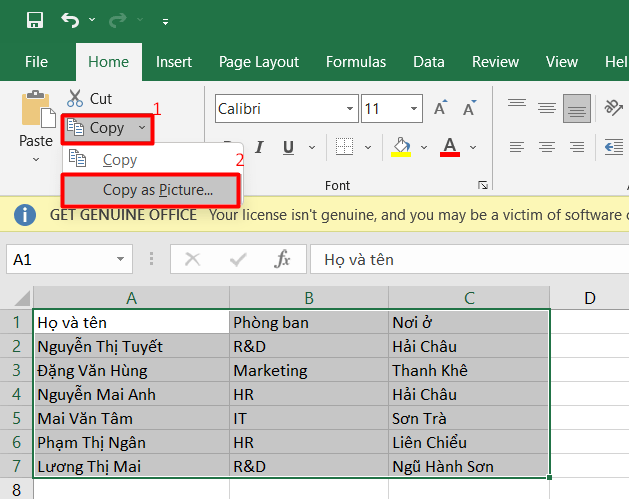
Bước 2: Nhấn As shown on screen > Chọn Picture > Nhấn OK.
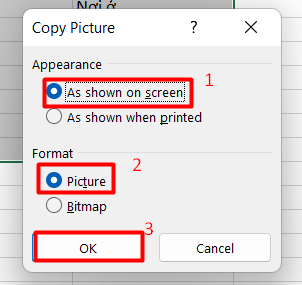
Bước 3: Mở giao diện Word để dán ảnh dữ liệu Excel là xong.
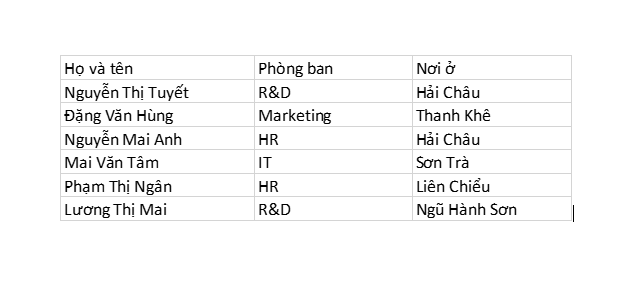
Cách 2: Cách convert file Excel sang ảnh trực tuyến:
- Trên Convertio
Bước 1: Nhấn Chuyển đổi XLSX (EXCEL) sang JPG (Trực tuyến miễn phí) — Convertio để truy cập trang.
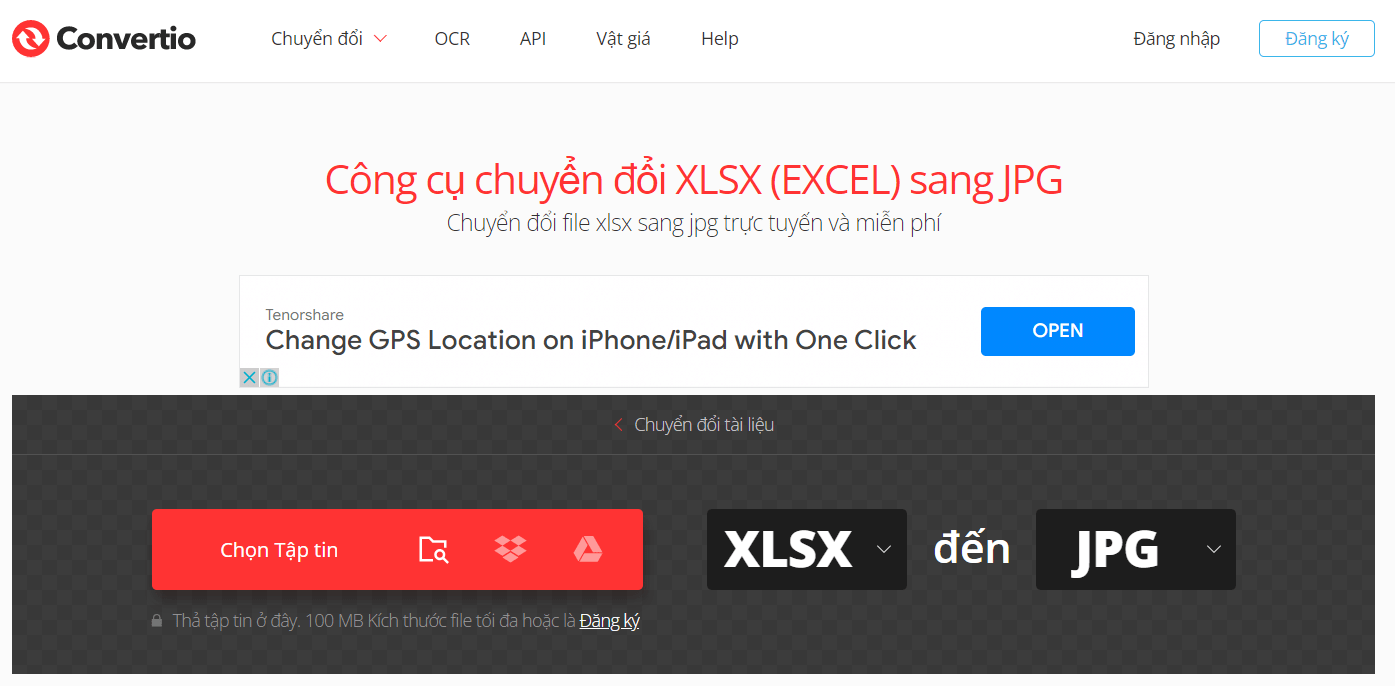
Bước 2: Chọn tệp, file ảnh bạn muốn lưu về > Nhấn chuyển đổi. Tải ảnh về là xong.
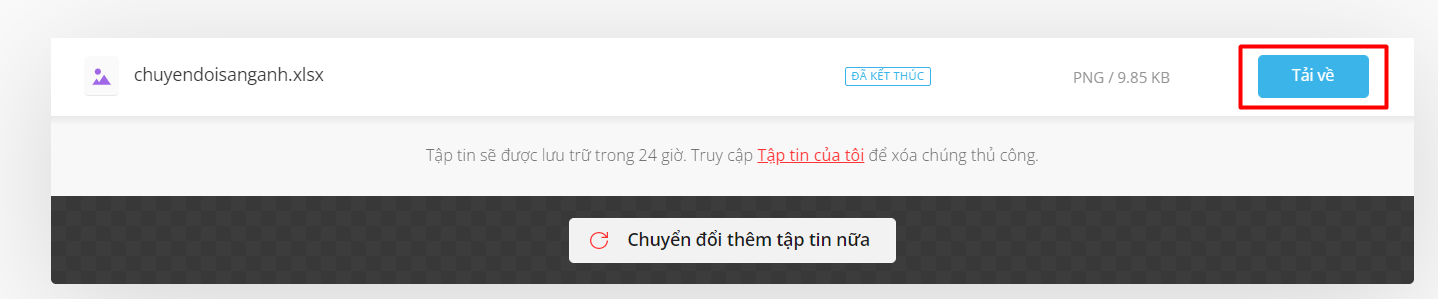
2.Trên Pdfmall
Bước 1: Nhấn Chuyển đổi XLSX (Excel) sang JPG / XLSX (Excel) sang JPG chuyển đổi trực tuyến & miễn phí – pdfmall.com để truy cập trang.
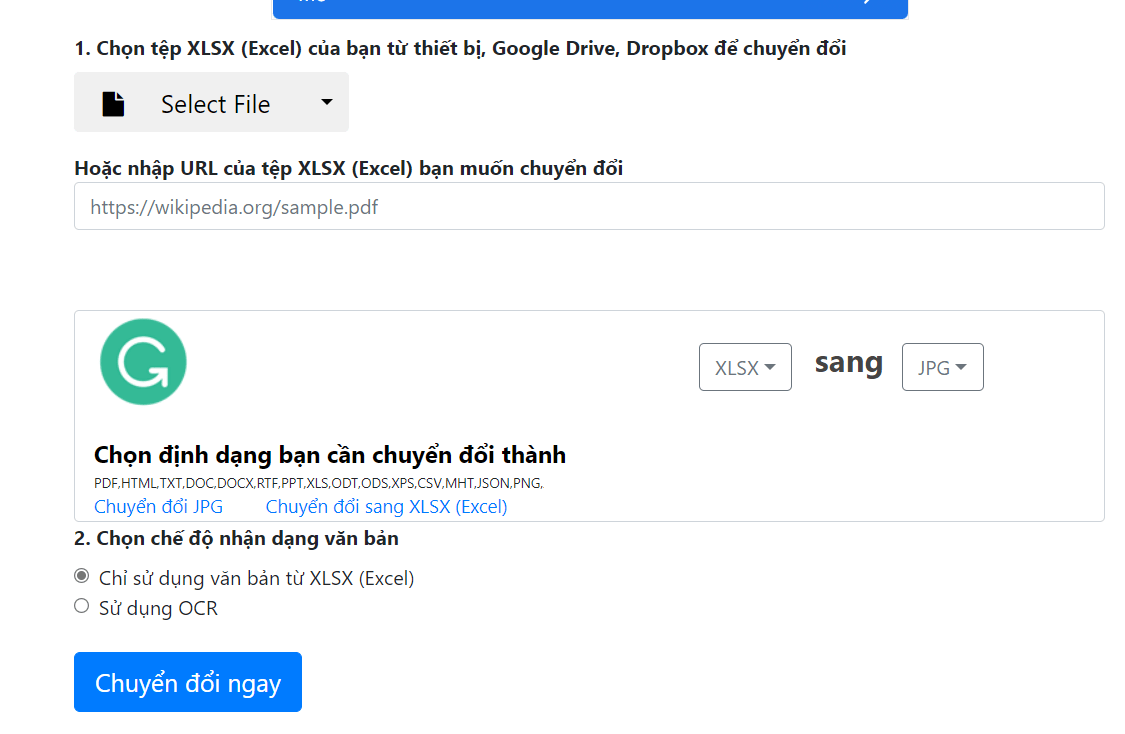
Bước 2: Chọn tệp, file ảnh bạn muốn lưu về > Nhấn chuyển đổi. Tải ảnh về là xong.

Thục Nhi